PEUGEOT 2008 2014 Brugsanvisning (in Danish)
Manufacturer: PEUGEOT, Model Year: 2014, Model line: 2008, Model: PEUGEOT 2008 2014Pages: 336, PDF Size: 9.39 MB
Page 221 of 336
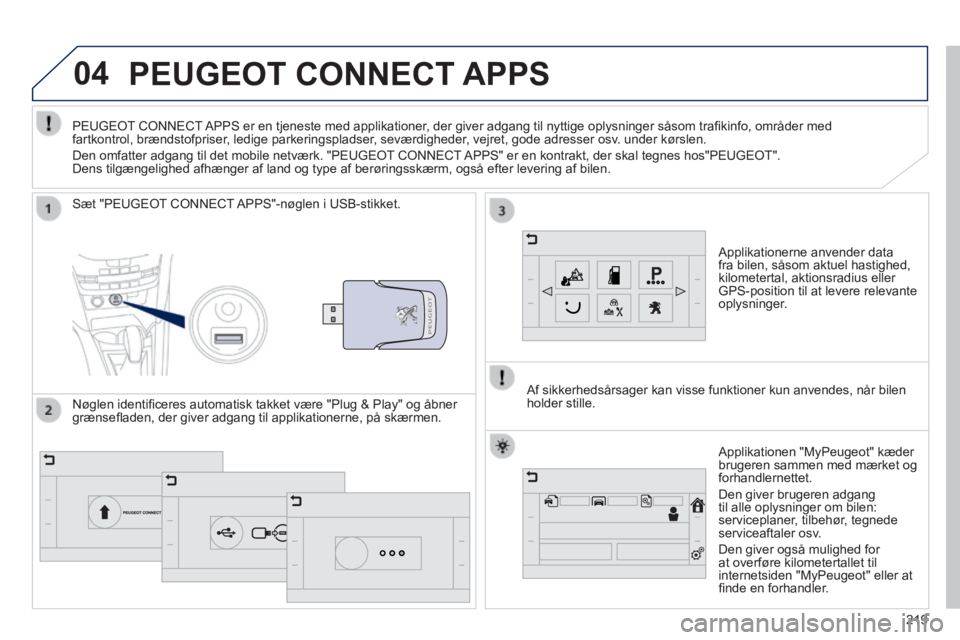
04
219
PEUGEOT CONNECT APPS
Applikationerne anvender data fra bilen, såsom aktuel hastighed, kilometertal, aktionsradius eller GPS-position til at levere relevante oplysninger.
Sæt "PEUGEOT CONNECT APPS"-nøglen i USB-stikket.
Applikationen "MyPeugeot" kæder brugeren sammen med mærket og forhandlernettet.
Den giver brugeren adgang til alle oplysninger om bilen: serviceplaner, tilbehør, tegnede serviceaftaler osv.
Den giver også mulighed for at overføre kilometertallet til internetsiden "MyPeugeot" eller at fi nde en forhandler.
PEUGEOT CONNECT APPS er en tjeneste med applikationer, der giver adgang til nyttige oplysninger såsom trafi kinfo, områder med fartkontrol, brændstofpriser, ledige parkeringspladser, seværdigheder, vejret, gode adresser osv. under kørslen.
Den omfatter adgang til det mobile netværk. "PEUGEOT CONNECT APPS" er en kontrakt, der skal tegnes hos"PEUGEOT". Dens tilgængelighed afhænger af land og type af berøringsskæ\
rm, også efter levering af bilen.
Af sikkerhedsårsager kan visse funktioner kun anvendes, når bilen \
holder stille. Nøglen identifi ceres automatisk takket være "Plug & Play" og åbner grænsefl aden, der giver adgang til applikationerne, på skærmen.
Page 222 of 336
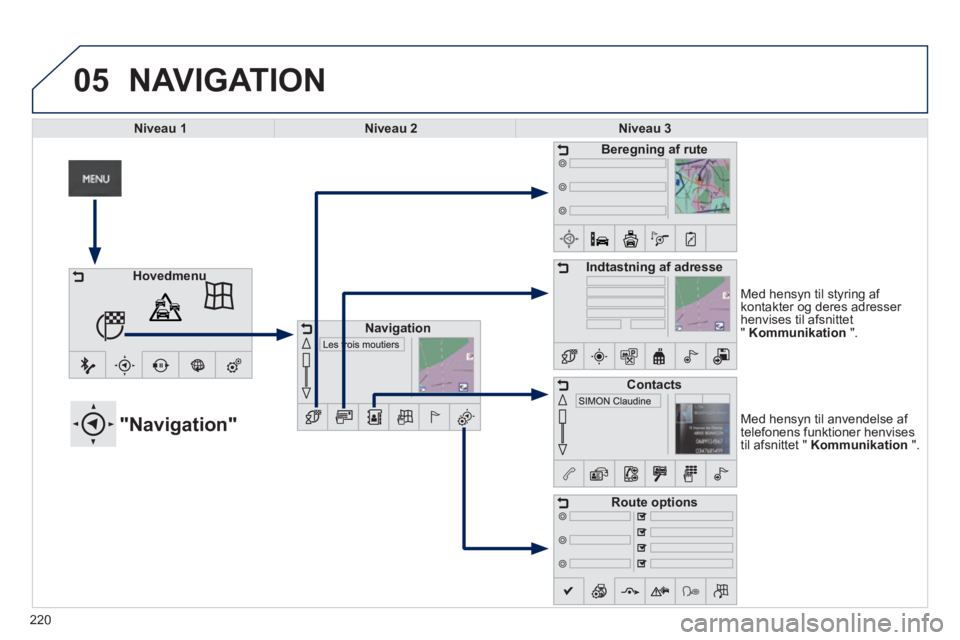
05
220
Med hensyn til anvendelse af telefonens funktioner henvises til afsnittet " Kommunikation ".
"Navigation"
Med hensyn til styring af kontakter og deres adresser henvises til afsnittet " Kommunikation ".
NAVIGATION
Hovedmenu
Navigation
Beregning af rute
Indtastning af adresse
Contacts
Route options
Niveau 1Niveau 2Niveau 3
Page 223 of 336
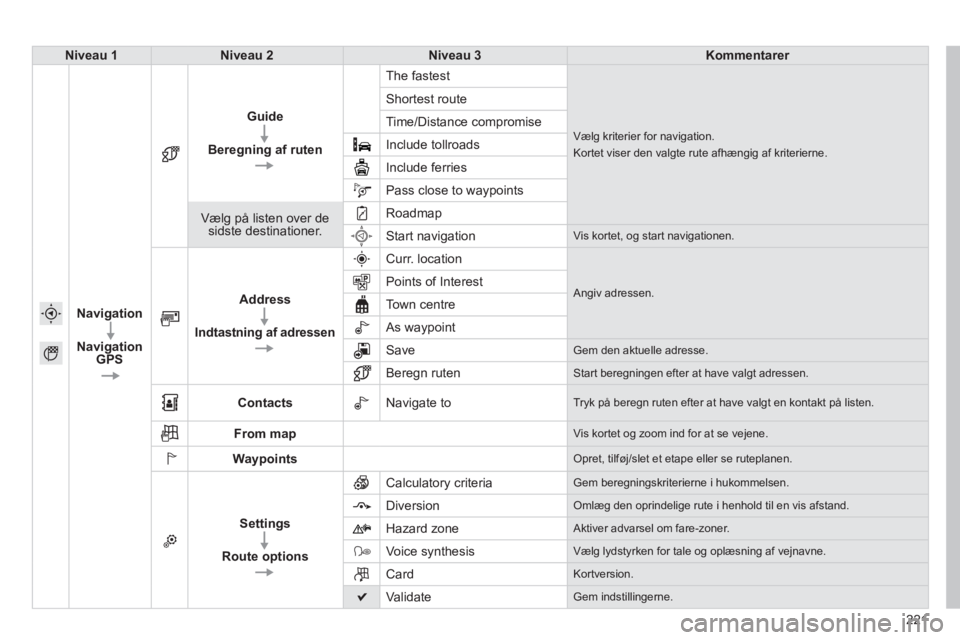
221
Niveau 1Niveau 2Niveau 3Kommentarer
Navigation
Navigation GPS
Guide
Beregning af ruten
The fastest
Vælg kriterier for navigation.
Kortet viser den valgte rute afhængig af kriterierne.
Shortest route
Time/Distance compromise
Include tollroads
Include ferries
Pass close to waypoints
Vælg på listen over de sidste destinationer.
Roadmap
Start navigation Vis kortet, og start navigationen.
Address
Indtastning af adressen
Curr. location
Angiv adressen. Points of Interest
Town centre
As waypoint
Save Gem den aktuelle adresse.
Beregn ruten Start beregningen efter at have valgt adressen.
Contacts Navigate to Tryk på beregn ruten efter at have valgt en kontakt på listen.
From map Vis kortet og zoom ind for at se vejene.
Waypoints Opret, tilføj/slet et etape eller se ruteplanen.
Settings
Route options
Calculatory criteria Gem beregningskriterierne i hukommelsen.
Diversion Omlæg den oprindelige rute i henhold til en vis afstand.
Hazard zone Aktiver advarsel om fare-zoner.
Voice synthesis Vælg lydstyrken for tale og oplæsning af vejnavne.
Card Kortversion.
Validate Gem indstillingerne.
Page 224 of 336

05
Skift mellem de to menuer.
NAVIGATION
Niveau 1Niveau 2Niveau 3
"Navigation"
Trafik
Interessepunkt på kortetInteressepunkt på kortet
Audio settings
Trafikmeldingsindstillinger
Map heading
Map colour
HovedmenuHovedmenu
222
Page 225 of 336
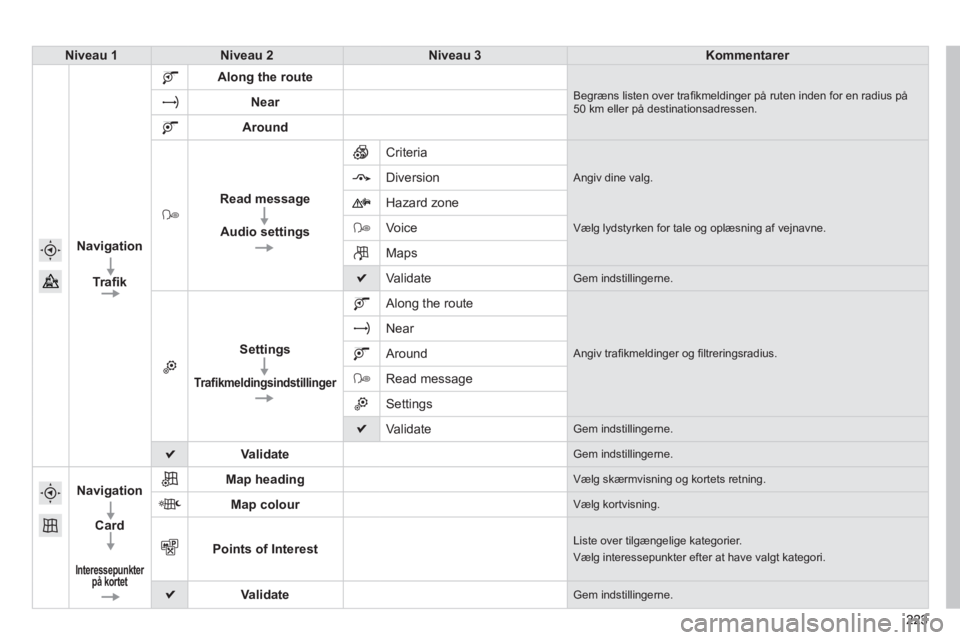
223223223
Niveau 1Niveau 2Niveau 3Kommentarer
Navigation
Trafi k
Along the route
Begræns listen over trafi kmeldinger på ruten inden for en radius på 50 km eller på destinationsadressen. Near
Around
Read message
Audio settings
Criteria
Angiv dine valg. Diversion
Hazard zone
Voice Vælg lydstyrken for tale og oplæsning af vejnavne.
Maps
Validate Gem indstillingerne.
Settings
Trafikmeldingsindstillinger
Along the route
Angiv trafi kmeldinger og fi ltreringsradius.
Near
Around
Read message
Settings
Validate Gem indstillingerne.
Validate Gem indstillingerne.
Navigation
Card
Interessepunkter på kortetInteressepunkter på kortetInteressepunkter på kortet på kortet
Map heading Vælg skærmvisning og kortets retning.
Map colour Vælg kortvisning.
Points of Interest Liste over tilgængelige kategorier.
Vælg interessepunkter efter at have valgt kategori.
Validate Gem indstillingerne.
Page 226 of 336
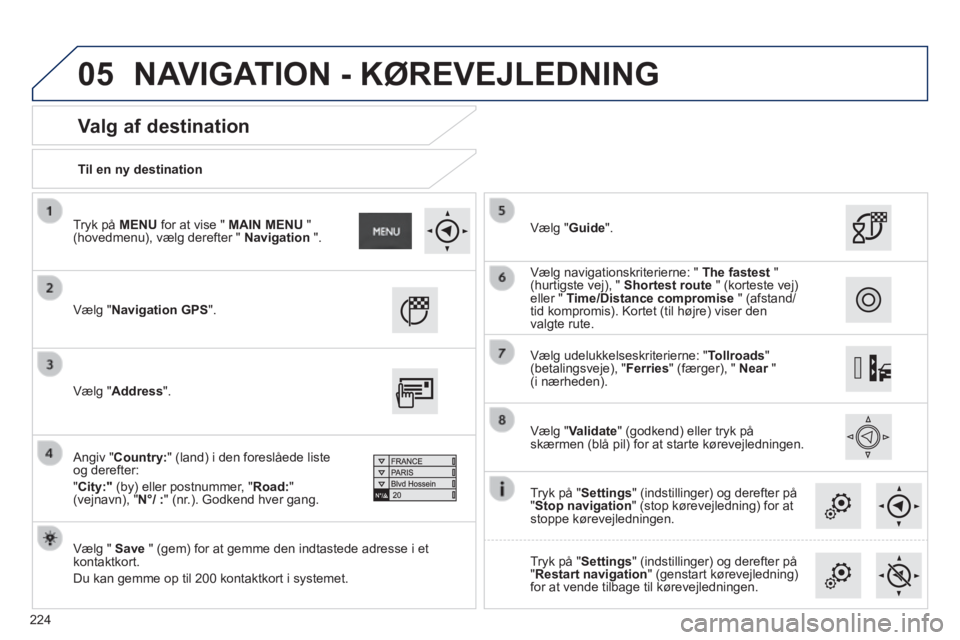
05
224
Til en ny destination
Valg af destination
Vælg "Navigation GPS".
Vælg " Save " (gem) for at gemme den indtastede adresse i et kontaktkort.
Du kan gemme op til 200 kontaktkort i systemet.
Vælg "Validate" (godkend) eller tryk på skærmen (blå pil) for at starte kørevejledningen.
Vælg "Address".
Angiv " Country: " (land) i den foreslåede liste og derefter:
" City:" (by) eller postnummer, "Road:" (vejnavn), " N°/ : " (nr.). Godkend hver gang.
Vælg "Guide".
Vælg udelukkelseskriterierne: "Tollroads" (betalingsveje), "Ferries" (færger), " Near " Near " Near(i nærheden).
Vælg navigationskriterierne: " The fastest " (hurtigste vej), " Shortest route " (korteste vej) eller " Time/Distance compromise " (afstand/tid kompromis). Kortet (til højre) viser den valgte rute.
Tryk på "Settings" (indstillinger) og derefter på "Stop navigation" (stop kørevejledning) for at stoppe kørevejledningen.
Tryk på "Settings" (indstillinger) og derefter på "Restart navigation" (genstart kørevejledning) for at vende tilbage til kørevejledningen.
Tryk på MENU for at vise " MAIN MENU " (hovedmenu), vælg derefter " Navigation ".
NAVIGATION - KØREVEJLEDNING
Page 227 of 336
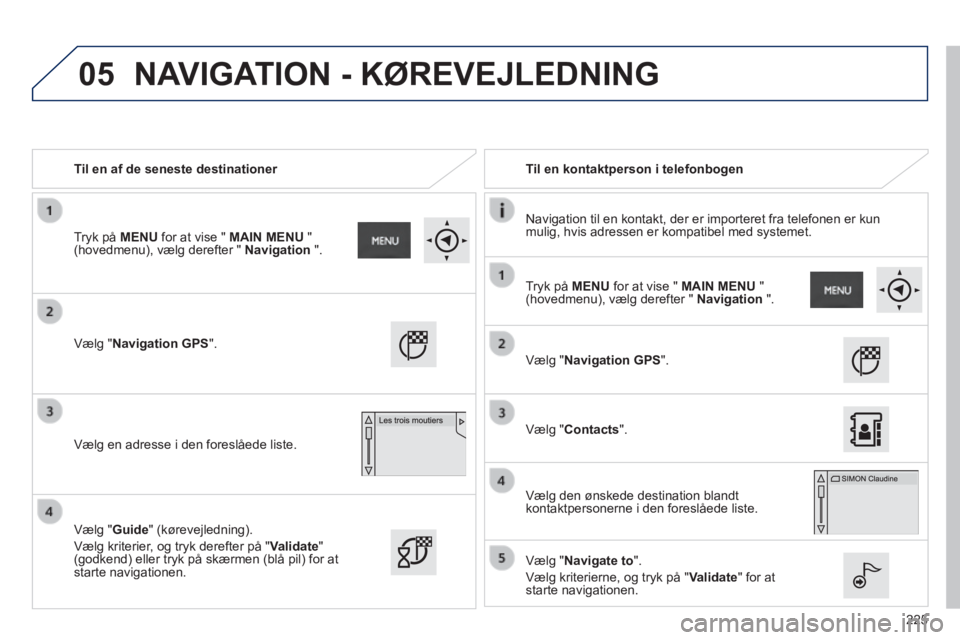
05
225
Til en af de seneste destinationer Til en kontaktperson i telefonbogen
Navigation til en kontakt, der er importeret fra telefonen er kun mulig, hvis adressen er kompatibel med systemet.
Vælg "Navigation GPS".
Vælg en adresse i den foreslåede liste.
Vælg "Navigation GPS".
Vælg "Contacts".
Vælg den ønskede destination blandt kontaktpersonerne i den foreslåede liste.
Vælg "Navigate to".
Vælg kriterierne, og tryk på "Validate" for at starte navigationen.
Vælg "Guide" (kørevejledning).
Vælg kriterier, og tryk derefter på "Validate" (godkend) eller tryk på skærmen (blå pil) for at starte navigationen.
Tryk på MENU for at vise " MAIN MENU " (hovedmenu), vælg derefter " Navigation ".
Tryk på MENU for at vise " MAIN MENU " (hovedmenu), vælg derefter " Navigation ".
NAVIGATION - KØREVEJLEDNING
Page 228 of 336
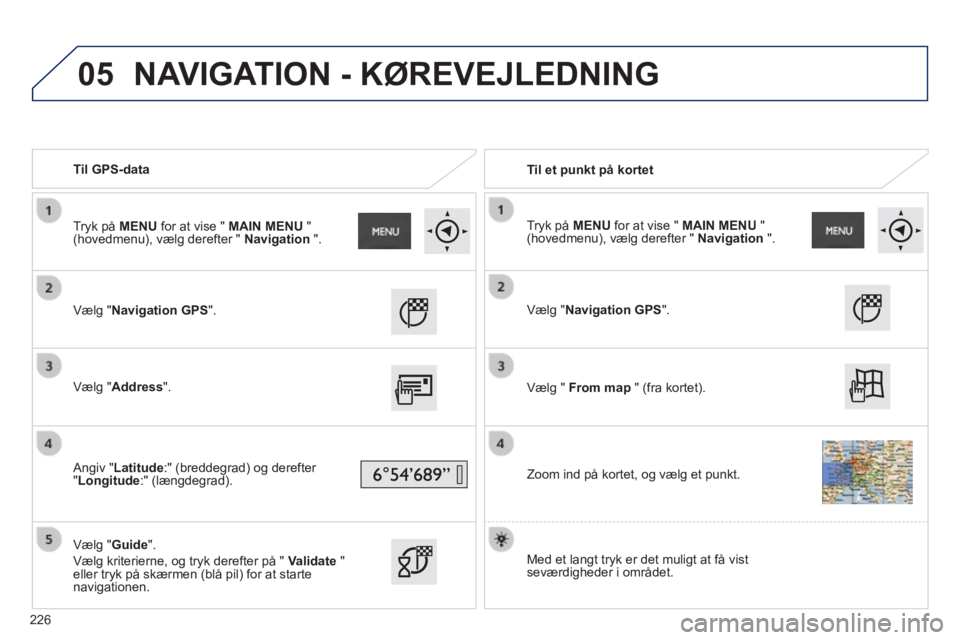
05
Til GPS-data Til et punkt på kortet
Vælg "Navigation GPS".
Vælg "Address".
Angiv "Latitude:" (breddegrad) og derefter "Longitude:" (længdegrad).
Vælg "Guide".
Vælg kriterierne, og tryk derefter på " Validate " eller tryk på skærmen (blå pil) for at starte navigationen.
Vælg "Navigation GPS".
Vælg " From map " (fra kortet).
Zoom ind på kortet, og vælg et punkt.
Tryk på MENU for at vise " MAIN MENU " (hovedmenu), vælg derefter " Navigation ". Tryk på MENU for at vise " MAIN MENU " (hovedmenu), vælg derefter " Navigation ".
Med et langt tryk er det muligt at få vist seværdigheder i området.
NAVIGATION - KØREVEJLEDNING
226
Page 229 of 336
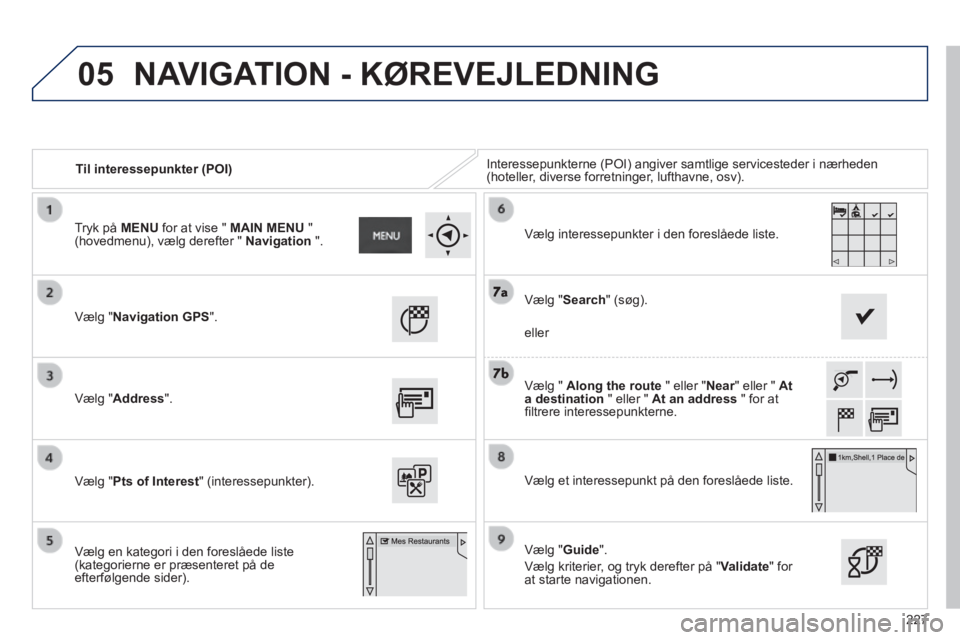
05
227
Til interessepunkter (POI) Interessepunkterne (POI) angiver samtlige servicesteder i nærheden \
(hoteller, diverse forretninger, lufthavne, osv).
Vælg "Navigation GPS".
Vælg "Address".
Vælg "Pts of Interest" (interessepunkter).
Vælg en kategori i den foreslåede liste (kategorierne er præsenteret på de efterfølgende sider).
Vælg " Along the route " eller "Near" eller " At a destination " eller " At an address " for at fi ltrere interessepunkterne.
Vælg interessepunkter i den foreslåede liste.
Vælg "Guide".
Vælg kriterier, og tryk derefter på "Validate" for at starte navigationen.
Vælg "Search" (søg).
eller
Vælg et interessepunkt på den foreslåede liste.
Tryk på MENU for at vise " MAIN MENU " (hovedmenu), vælg derefter " Navigation ".
NAVIGATION - KØREVEJLEDNING
Page 230 of 336
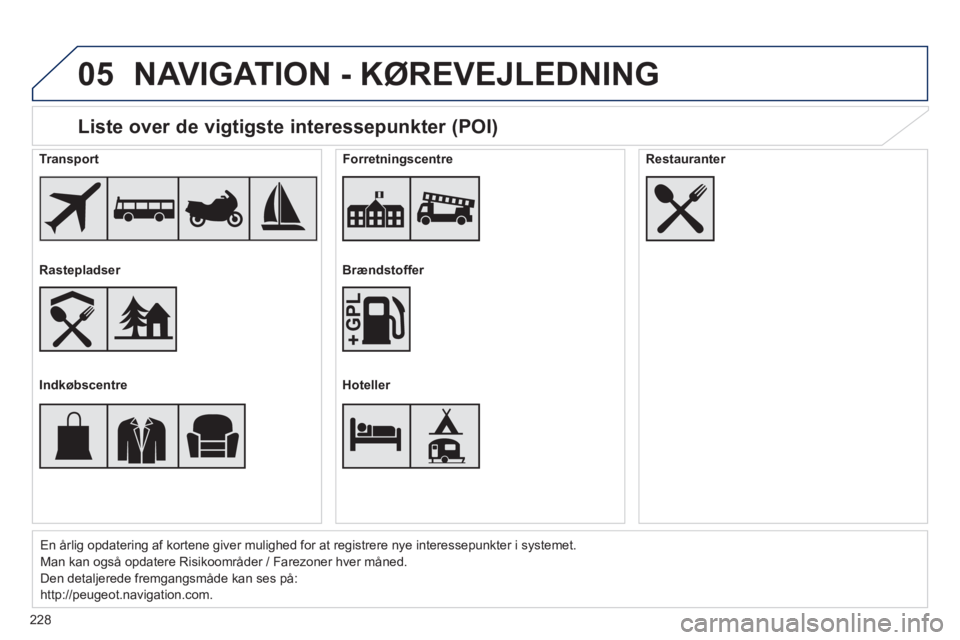
05
228
Liste over de vigtigste interessepunkter (POI)
En årlig opdatering af kortene giver mulighed for at registrere nye i\
nteressepunkter i systemet.
Man kan også opdatere Risikoområder / Farezoner hver måned.
Den detaljerede fremgangsmåde kan ses på:
http://peugeot.navigation.com.
Transport
Rastepladser
Indkøbscentre
Forretningscentre
Brændstoffer
Hoteller
Restauranter
NAVIGATION - KØREVEJLEDNING